如何在PPT中制作快闪视频
想要在PPT中制作快闪视频,该怎么操作呢?今天就跟大家介绍一下如何在PPT中制作快闪视频的具体操作步骤。
1. 首先打开PPT文档,新建一个空白幻灯片,在幻灯片上右键,在打开的菜单中,选择“设置背景格式”选项:
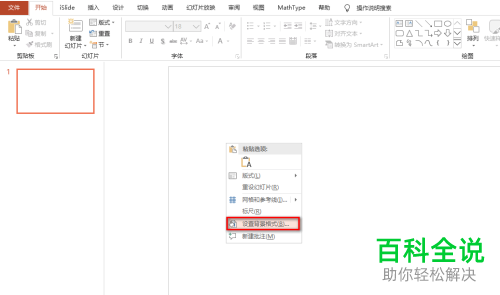
2. 在右侧打开的设置背景格式的窗口中,设置背景颜色为黑色:

3. 然后将幻灯片选中,继续右键,在打开的菜单中,选择“复制幻灯片”选项,并连续复制多个:
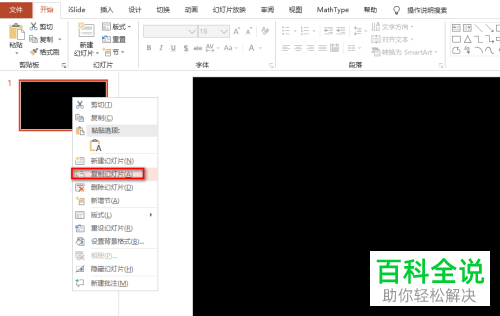
4. 接下来,将一个幻灯片选中,依次点击上方的“插入”---“文本框”---“绘制横排文本框”选项,在绘制的文本框中,输入一些文字:
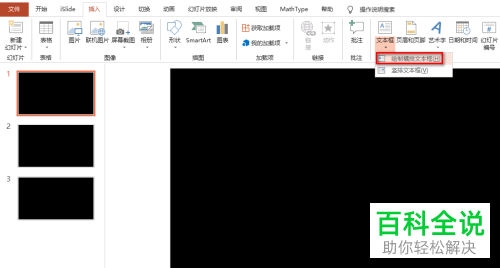
5. 然后将输入的文字进行复制,并粘贴到其他幻灯片上:
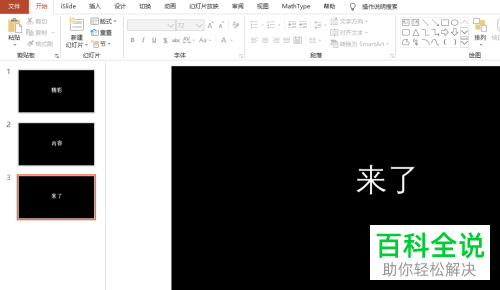
6. 接下来,点击左上角的“文件”菜单,在打开的菜单中,点击左侧的“导出”选项,然后在右侧打开的页面,点击上方的“创建视频”选项,然后对幻灯片播放的秒数进行设置(小编以0.5秒为例),最后点击下方的“创建视频”,然后将视频保存到想要的位置即可(默认格式为mp4格式)。
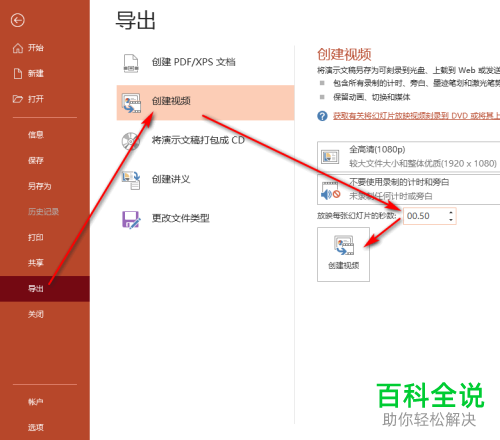
以上就是如何在PPT中制作快闪视频的具体操作步骤。
赞 (0)

